情報番号:018872 【更新日:2025.11.05】
パソコンを再起動する方法<Windows 11>
対応機器・対象OSとカテゴリ
| 対応機種 |
|
| 対象OS |
Windows 11 |
| カテゴリ |
Windowsの操作/設定、Windowsの起動と終了 |
回答・対処方法
はじめに
一度パソコン本体の電源を切り、自動的に再び電源を入れることを「再起動」といいます。
ここでは、パソコンを再起動する方法について説明します。
次のような場合は、再起動を行ってください。
- パソコンの動作がおかしいとき(再起動すると、トラブルが解消される場合があります)
- パソコンの設定を変更したとき など
【お願い】
- 必要なデータは必ず保存してください。保存されていないデータは消失します。
- 起動中のアプリケーションは終了してください。
- ハードディスクやメディアへのアクセス中は、再起動しないでください。データが消失するおそれがあります。
- 記録メディア保護のため、記録メディアを取りはずしてください。
操作手順
※本手順は、Windows 11 2025 Update(Windows 11 バージョン 25H2)を元に作成しています。バージョンが異なると若干手順や画面が異なる場合があります。ご了承ください。お使いのパソコンのWindows 11バージョンを確認するには、[018852:Windowsのバージョンとビルド番号を確認する方法<Windows 11>]を参照してください。
- タスクバーの[スタート]ボタンをクリックします。
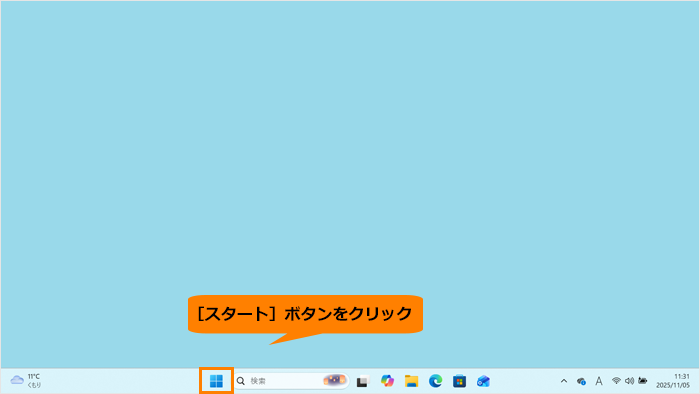 (図1)
(図1)
- [スタート]メニューが表示されます。[電源]をクリックします。
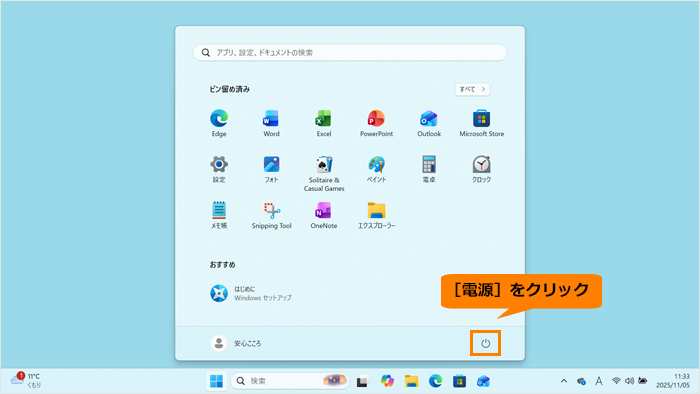 (図2)
(図2)
- 電源メニューが表示されます。[再起動]をクリックします。
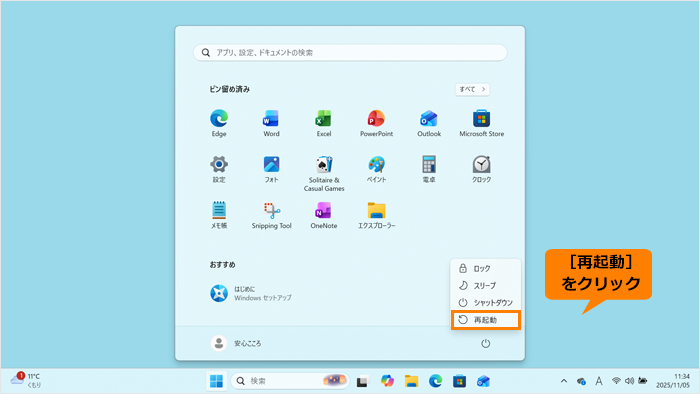 (図3)
(図3)
- パソコン本体の電源が切れ、自動的に再び電源が入ります。
操作は以上です。
関連情報
以上
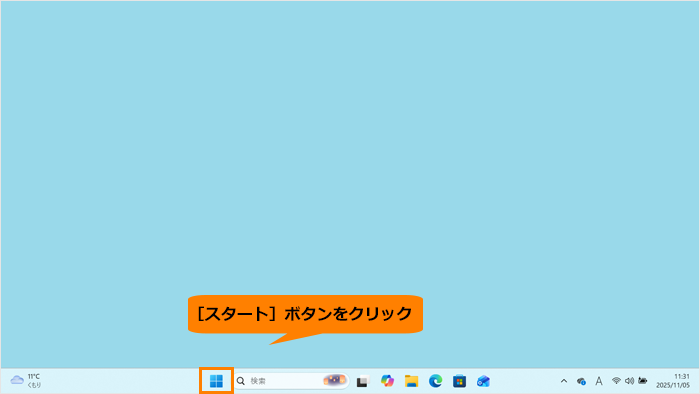 (図1)
(図1)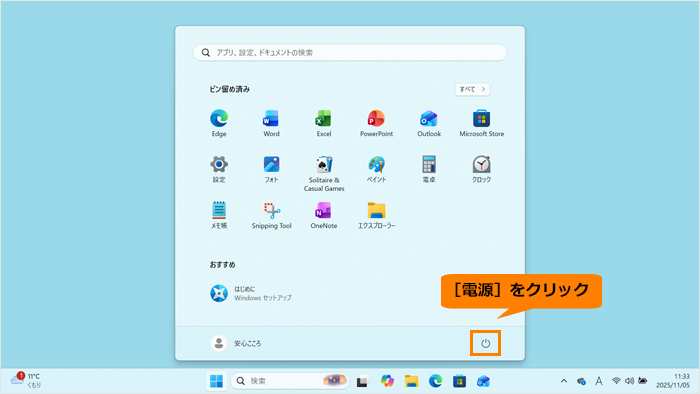 (図2)
(図2)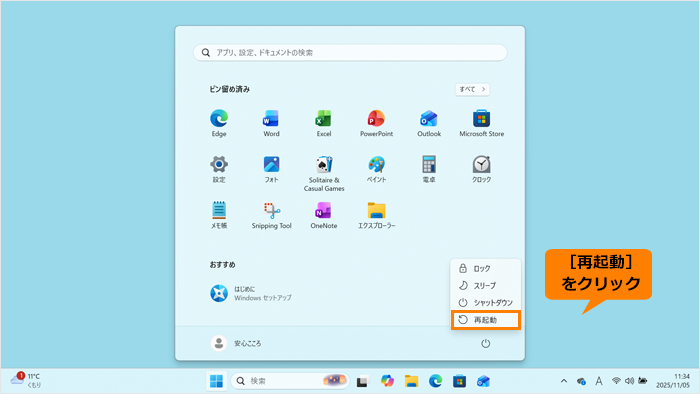 (図3)
(図3)